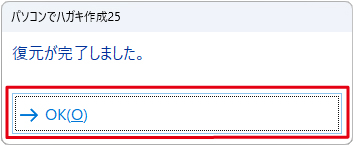パソコンの買い替えや別のパソコンに移したい時、万が一のデータ損傷に備えて、ファイルをバックアップする方法
ご案内します。
バックアップ
1)①ファイルメニューから②「バックアップ」→③「作成」を選択します。
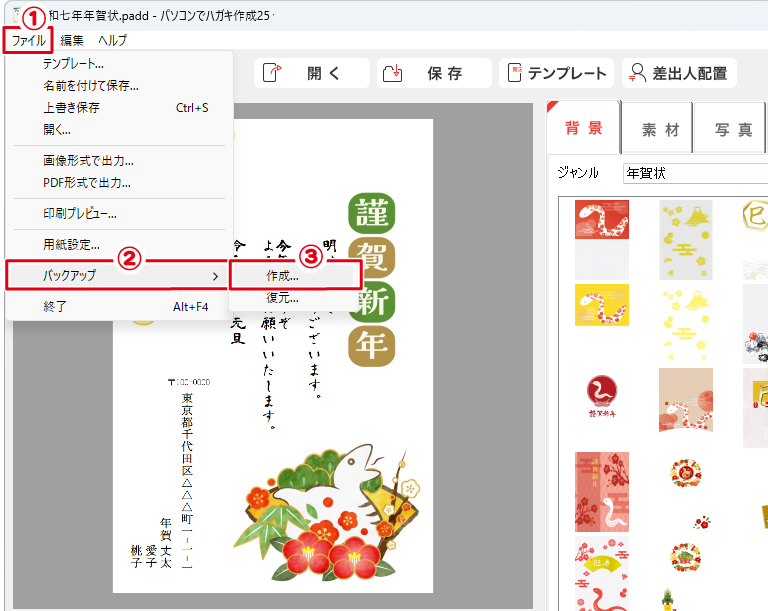

2)バックアップ画面が表示されます。
画像ファイルが配置されている場合は、
①使用している画像ファイルもバックアップにチェックを入れます。
②「OK」ボタンをクリックします。
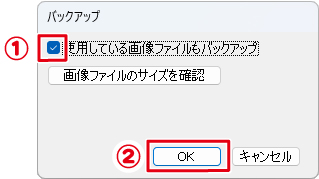

3)バックアップの保存先フォルダを選択します。
①バックアップ保存先を選択します。
②「フォルダーの選択」ボタンを選択します。


4)メッセージが表示されましたら「OK」ボタンをクリックします。
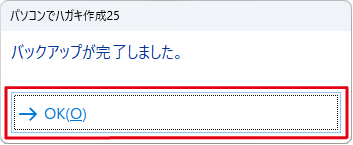
復元
バックアップした保存ファイルを復元するには、
1)①ファイルメニューから②「バックアップ」→③「復元」を選択します。
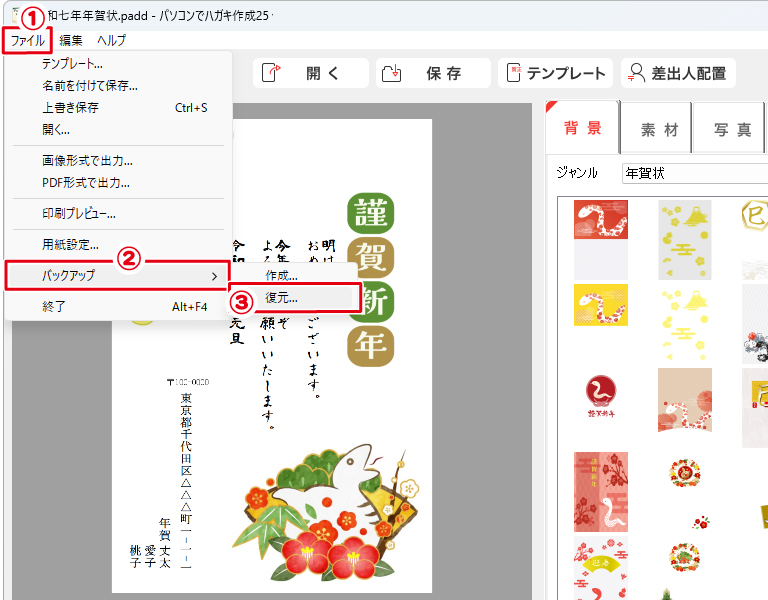

2)バックアップデータから復元の画面が表示されましたら
1.バックアップファイルを選択してください。から
「選択」ボタンをクリックします。
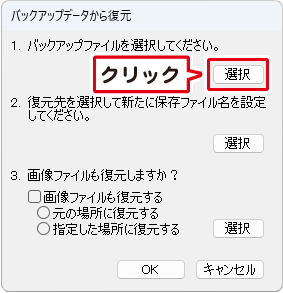

3)開く画面が表示されましたら、
①バックアップ保存先を選択します。
②保存したバックアップフォルダをダブルクリックします。
③「開くボタンをクリックします。
④フォルダ内のバックアップファイルを選択します。
⑤「開く」ボタンをクリックします。
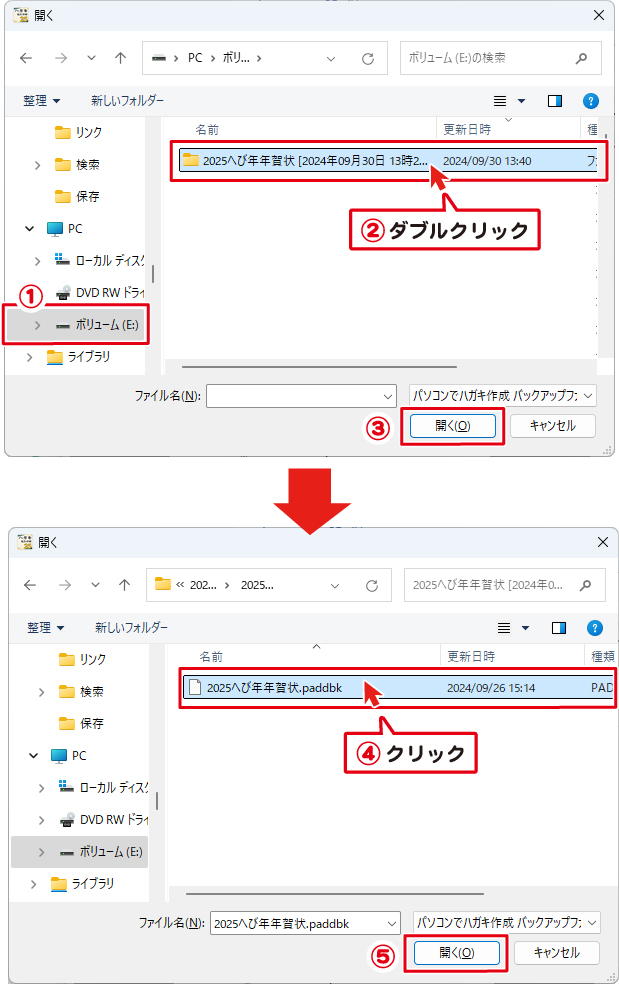
4)1.のバックアップファイルは選択されました。
続いて、2.復元先を選択して新たに保存ファイル名を設定してください。から
「選択」ボタンをクリックします。
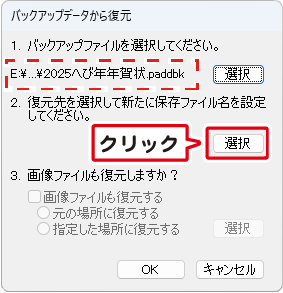

5)名前を付けて保存画面が表示されます。
①保存する場所を選択します。
②保存するファイル名を選択します。
③「保存」ボタンをクリックします。
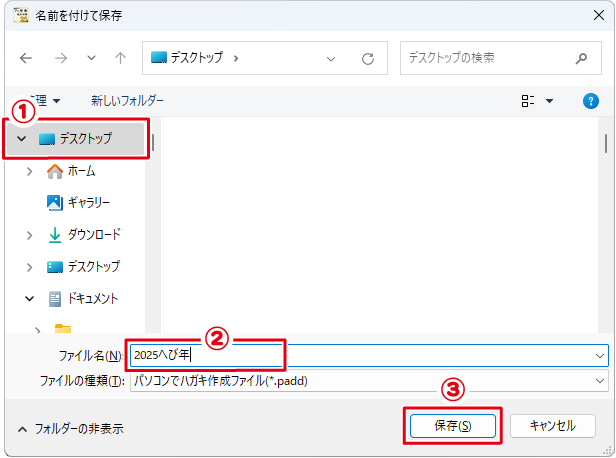

6)2.に復元先場所が表示されます。
確認後、「OK」ボタンをクリックします。
※画像を含まないデータの場合は、「3」はグレー表示になります。

7)メッセージが表示されましたら
「OK」ボタンをクリックします。